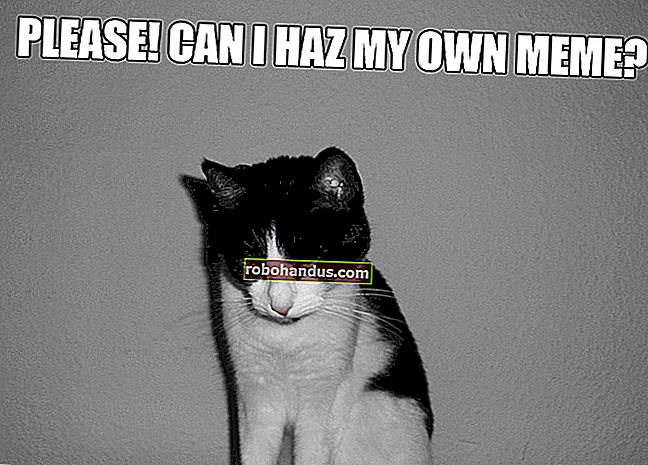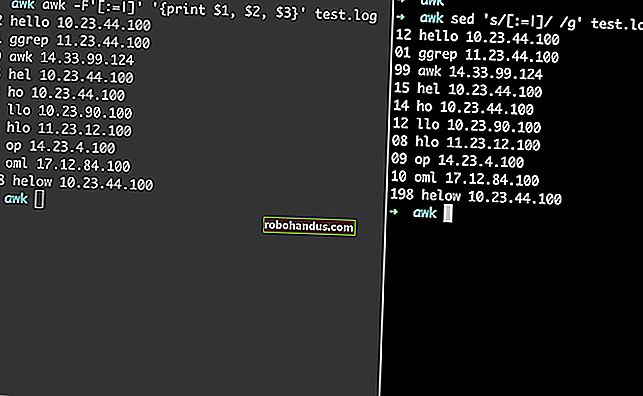YouTube İzleme Geçmişinizi (ve Arama Geçmişinizi) Nasıl Silersiniz?

YouTube, Google hesabınızla oturum açtığınızı varsayarak, izlediğiniz her videoyu hatırlar. YouTube bu geçmişi öneriler için kullanır ve hatta sizi eski videoları yeniden izlemeniz için teşvik eder. İzleme geçmişinizi nasıl temizleyeceğiniz veya toplamayı nasıl durduracağınız aşağıda açıklanmıştır.
İzleme ve arama geçmişleri yalnızca izlerken YouTube'da Google hesabınızla oturum açtıysanız saklanır.
İzleme Geçmişinizden (ve Arama Geçmişinizden) Öğeleri Kaldırın
YouTube'un Android uygulamasında, geçmiş toplamasını geçici olarak engellemek için etkinleştirebileceğiniz bir Gizli Mod vardır. Aşağıdaki talimatları kullanarak YouTube'un izleme geçmişinizi tamamen toplamasını bile durdurabilirsiniz. Bu nedenle, geçmişinizde istemediğiniz bir şeyi izlemek üzereyseniz, bunun yerine aşağıdaki ipuçlarını kullanın.
Ancak, daha önce bir video izlediyseniz, Gizli Mod yardımcı olmaz ve tekrar görmek istemiyorsanız geçmişinizden kaldırmanız gerekir.
Bunu web tarayıcınızda yapmak için YouTube web sitesine gidin ve sayfanın sol üst köşesindeki menü düğmesine tıklayın. Kenar çubuğunda Kitaplık altındaki "Geçmiş" seçeneğini tıklayın.

İzleme geçmişinizden bir öğeyi kaldırmak için, sağındaki "X" işaretine tıklayın veya dokunun. Masaüstü web sitesinde "X" i görmek için farenizle videonun üzerine gelmelisiniz.

YouTube'da yaptığınız tüm aramaların listesini görmek için burada "Arama Geçmişi" ni de seçebilirsiniz. Bir aramayı silmek için sağındaki "X" işaretine tıklayın.

İPhone, Android veya iPad için YouTube uygulamasında izleme geçmişinizdeki öğeleri de silebilirsiniz.
Bunu yapmak için uygulamanın altındaki araç çubuğunda bulunan "Kitaplık" simgesine ve ardından "Geçmiş" seçeneğine dokunun.

Videonun sağındaki menü düğmesine ve ardından "İzleme Geçmişinden Kaldır" seçeneğine dokunun.

YouTube mobil uygulamasında tüm arama geçmişinizi görüntülemenin ve bireysel aramaları ondan kaldırmanın bir yolunu görmüyoruz. Tek tek aramaları kaldırmak için YouTube web sitesini kullanabilirsiniz. Aşağıdaki talimatları kullanarak tüm YouTube arama geçmişinizi uygulamadan da temizleyebilirsiniz.
Tüm İzleme Geçmişinizi (ve Arama Geçmişinizi) Temizleyin
İzlenen videoları tek tek silmek yerine, tüm izleme geçmişinizi Google'ın sunucularından temizleyebilirsiniz. Dikkat edin: Bu, YouTube'un video önerilerini daha da kötüleştirecek çünkü YouTube ne tür videoları izlemekten hoşlandığınızı bilemeyecektir.
Bunu YouTube web sitesinde yapmak için, sayfanın sol üst köşesindeki menü düğmesini ve ardından "Geçmiş" seçeneğini tıklayın. İzlediğiniz videoların sağındaki "Tüm İzleme Geçmişini Temizle" komutunu tıklayın.
Sizden onay isteyen bir iletişim kutusu görünecektir. Seçiminizi onaylamak için "İzleme Geçmişini Temizle" yi tıklayın.

YouTube arama geçmişinizi silmek için, buraya Geçmiş Türü altındaki "Arama Geçmişi" ni ve ardından "Tüm Arama Geçmişini Temizle" komutunu tıklayın.

YouTube mobil uygulamasında tüm geçmişinizi temizlemek için Kitaplık> Geçmiş'e gidin. Uygulamanın üst kısmındaki menü düğmesine ve ardından "Geçmiş Ayarları" seçeneğine dokunun.

Aşağı kaydırın ve Geçmiş ve Gizlilik altındaki "İzleme Geçmişini Temizle" ye dokunun.
YouTube arama geçmişinizin tamamını temizlemek için burada "Arama Geçmişini Temizle" ye de dokunabilirsiniz.

YouTube'un Gizli Modunu Kullanın
YouTube'un daha sonra hatırlamasını istemediğiniz bazı utanç verici videolar izlemek üzereyseniz, YouTube'un Gizli Modunu kullanmayı deneyin.
Şimdilik, YouTube'un Gizli Modu yenidir ve yalnızca Android uygulamasında kullanılabilir. Gelecekte, Google'ın bu özelliği iPhone uygulamasına, web sitesine ve diğer platformlar için YouTube uygulamalarına ekleyeceğini umuyoruz.
Gizli Modu etkinleştirmek için, YouTube Android uygulamasının sağ üst köşesindeki profil resminize ve ardından görüntülenen menü ekranında "Gizli Mod" a dokunun. Gizli Modu etkinleştirdikten sonra, yaptığınız aramalar ve mevcut oturumda izlediğiniz videolar kaydedilmez.
İLGİLİ: İzleme Geçmişinizi Gizlemek için YouTube'un Yeni Gizli Modunu Kullanma

YouTube Geçmişi Koleksiyonunu Duraklat
YouTube'un Gizli Modunu çoğu platformda etkinleştiremezsiniz, ancak neredeyse aynı derecede iyi bir şey yapabilirsiniz: Geçmişinizde istemediğiniz bir şeyi izlemeden önce YouTube izleme geçmişinizi duraklatın.
Bu ayar hesap genelindedir, bu nedenle YouTube, o cihazdaki hesabınızla YouTube'da oturum açtığınızı varsayarak, iPhone, Android, iPad, web sitesi, Roku, akıllı TV veya başka herhangi bir cihazda izlediğiniz videoları hatırlamayı durdurur .
Bunu web üzerinden yapmak için, YouTube'un web sitesini ziyaret edin ve kenar çubuğundaki "Geçmiş" seçeneğini tıklayın. YouTube izleme geçmişinizin sağındaki "İzleme Geçmişini Duraklat" bağlantısını tıklayın.

YouTube, siz bunu duraklattığınızda herhangi bir izleme geçmişi toplamayacağı konusunda sizi uyaracak ve bu da önerilerini daha da kötüleştirecektir. Devam etmek için "Duraklat" ı tıklayın.

Ayrıca burada "Arama Geçmişi" ni seçebilir ve YouTube'un yaptığınız aramaları hatırlamasını durdurmak için "Arama Geçmişini Duraklat" ı tıklayabilirsiniz.

Bunu iPhone, Android veya iPad için YouTube uygulaması aracılığıyla yapmak için Kitaplık> Geçmiş'e gidin. Geçmiş sayfasında menüyü açın ve ardından "Geçmiş Ayarları" düğmesine dokunun.
Geçmiş ve Gizlilik bölümüne gidin ve "İzleme Geçmişini Duraklat" seçeneğini etkinleştirin.
YouTube'un arama geçmişinizi toplamasını önlemek için burada "Arama Geçmişini Duraklat" seçeneğini de etkinleştirebilirsiniz.

YouTube, izlediğiniz videoları hatırlamayı bırakacak, böylece istediğiniz tüm Peppa Pig'i YouTube'u hatırlamadan izleyebilirsiniz .
Bitirdiğinizde ve YouTube'un izleme geçmişinizi tekrar hatırlamasını istediğinizde buraya geri dönün ve "İzleme Geçmişini Aç" (web sitesinde) tıklayın veya "İzleme Geçmişini Duraklat" seçeneğini (uygulamada) devre dışı bırakın.
İzleme geçmişini istediğiniz kadar, hatta sonsuza kadar devre dışı bırakabilirsiniz. Sana kalmış.

Çocuk videolarını YouTube geçmişinizden uzak tutmak için onlara YouTube Çocuk uygulamasını da verebilirsiniz. Çocuk dostu YouTube Çocuk uygulamasındaki aramalar ve videolar normal YouTube izleme geçmişinizde görünmez.
Unutmayın: YouTube izleme geçmişinizi duraklatmış olsanız bile, web tarayıcınız görüntülediğiniz YouTube web sayfalarını göz atma geçmişinizde saklamaya devam edecektir. Elbette, YouTube'u bir uygulamada izliyorsanız bu geçerli değildir. Ancak bir tarayıcıda tarayıcınız, ziyaret ettiğiniz diğer sayfalar gibi YouTube web sayfalarını hatırlayacaktır.
İLGİLİ: Herhangi Bir Tarayıcıda Geçmişinizi Nasıl Temizlersiniz?
Resim Kredisi: NIP fotoğrafçılığı / Shutterstock.com.